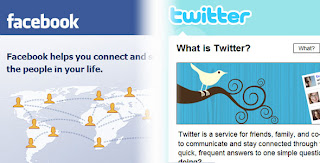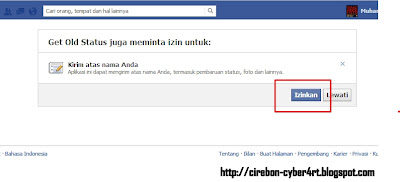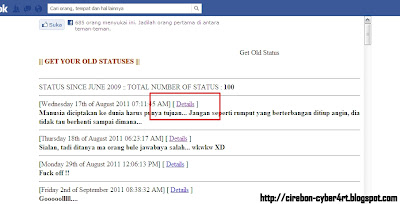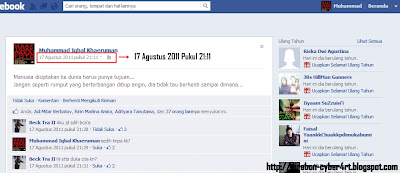Bagi kalangan
Open Source,
LibreOffice bukanlah nama yang asing karena merupakan
aplikasi yang terkenal dikalangan pengguna
software
Open Source. Ada beragam fitur yang disajikan oleh LibreOffice yang
membuat software ini layak digunakan untuk aplikasi standar, baik itu di
kantor, di rumah atau untuk bahan pembelajaran di sekolah.

Satu fitur unggulan yang mungkin bisa anda gunakan adalah penggunakan
password
pada dokumen untuk memprotek data anda. Dengan fitur ini, orang lain
yang ingin melihati isi dari file anda harus melakukan autentikasi
berupa memasukkan password sebelum membuka atau mengedit dokumen ini.
Jika anda belum tahu bagaimana cara menambahkan password dokumen pada LibreOffice, berikut ini akan kami berikan
tutorial lengkapnya:
1) Buka sembarang dokumen yang ingin anda tambahkan passwordnya.
2) Lakukan Save as (Ctrl+Shift+S).
3) Beri cawang pada opsi Save with password di bagian pojok kiri bawah.

4) Anda akan langsung diminta memasukkan password baru dan konfirmasinya
persis seperti mendaftar e-mail. Masukkan password yang diinginkan.
Ingat: Libreoffice mengaturnya case-sensitive jadi beda antara A dengan
a. Pastikan Anda ingat password-nya karena password ini tidak dapat
dikembalikan jika terlupa.

5) Tutup dokumen, dan buka lagi. Dokumen telah terproteksi dengan password.

6) Kalau salah memasukkan password, keluar pesan error seperti ini.
No Editing
Ternyata langkah tadi memproteksi pembukaan dokumen saja. Ia tidak
memproteksi dokumen dari pengeditan seandainya penerima tahu
password-nya. Bagaimana kalau kita ingin selain dipassword untuk dibuka,
seandainya dibuka, isinya tidak bisa diedit? Itu juga bisa dilakukan.
Langkahnya:
1) Pada langkah 4 sebelumnya, klik tombol More Options untuk membuka
opsinya. Masukkan password-nya. Kalau bisa password ini berbeda dengan
sebelumnya karena percuma saja diproteksi kalau password-nya sama. Orang
tinggal menebak sedikit, jebol proteksinya. Kalau sudah, tekan OK.

2) Tutup dokumen lalu buka lagi. Anda akan diminta memasukkan password pertama. Lalu Anda tidak akan bisa mengedit isinya.
3) Kalau Anda ingin mengeditnya,
klik kanan di dokumen lalu Edit. Anda akan langsung diminta memasukkan password.
4) Baru bisa diedit.
Mengganti Password
Jika Anda suatu hari nanti mau mengganti password ini dua-duanya,
bisa dilakukan dengan menu File > Properties. Pas di sebelah kanan
nama file, ada tombol Change Password. Klik itu. Anda akan bisa
mengganti password-nya. Semoga artikel yang membahas
cara mudah menambahkan password pada LibreOffice ini bermanfaat untuk anda.
GOOD LUCK::::::>>>>>>>>>>>>>>
shared:DIAN D'CHETER
visit my blog:http://wwwdianhelboycom-sparda.blogspot.com/